无论你是个学生还是职场中人,谁不知道Excel呢?尤其是办公一族,总是不可避免会使用到Excel。下面小电就向大家介绍8个神技巧,让你的工作量大大减少!

那什么技巧有如此威力呢?想必有些大家都用过的,或许也有一些从未见过的,但确确实实又是我们办公中经常会用到的,接下来跟着老毛桃的步伐一起来瞅瞅吧!

1、一次录入多个连续或者不连续的单元格内容
有时候想要录入多个连续且相同的内容,我们只需选中输入内容的单元格,输入内容后,比如输入“Excel技巧精选”,按住“Ctrl+Enter”结束输入。这里大家还需要注意,若要选择不连续的单元格,可以按“Ctrl”选中即可。
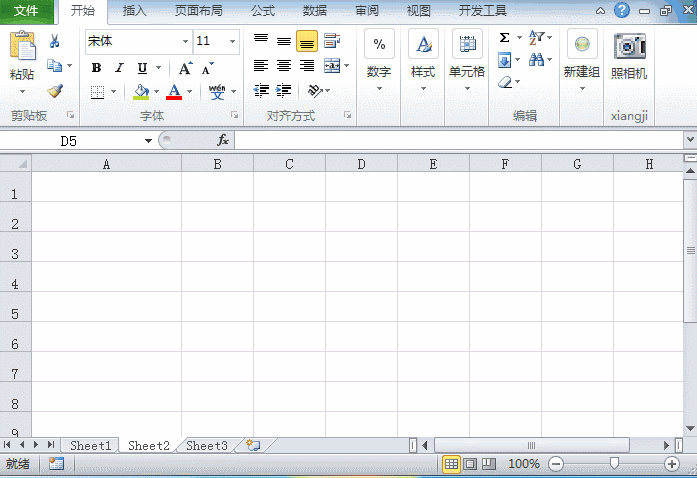
2、复制区域到多个Sheet
在excel表格中,我们经常需要将sheet 1的内容复制到其他表格中,这时候我们按住Shift键选择多个工作标签,然后选中需要复制的表格区域,点击“填充”的图标,选择“成组工作表”,填充“全部”即可完成操作。
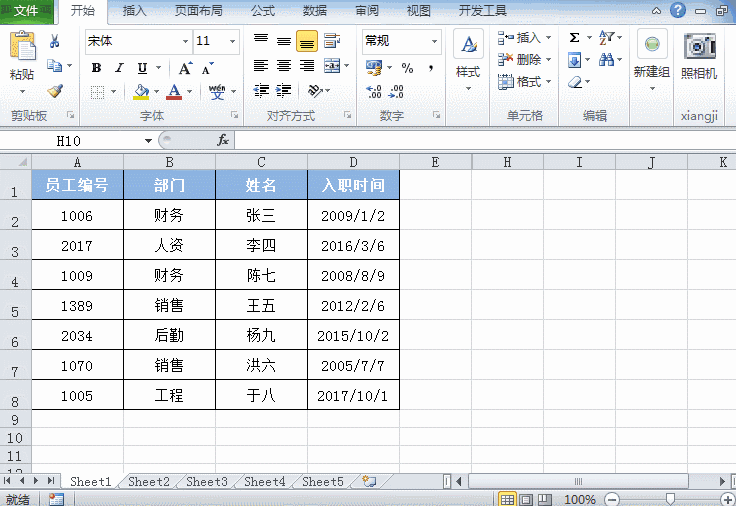
3、多行内容快速合并到一行内
关于多行的内容如何合并到同一行呢?正常情况下很多人都会将多行的内容剪切复制到另一行中,但在这里,我们只需利用填充功能就可以了。
把要合并的列拉到最宽,选中需要复制的单元格内容,然后点击“填充”的图标,选择“两端对齐”就可以了。
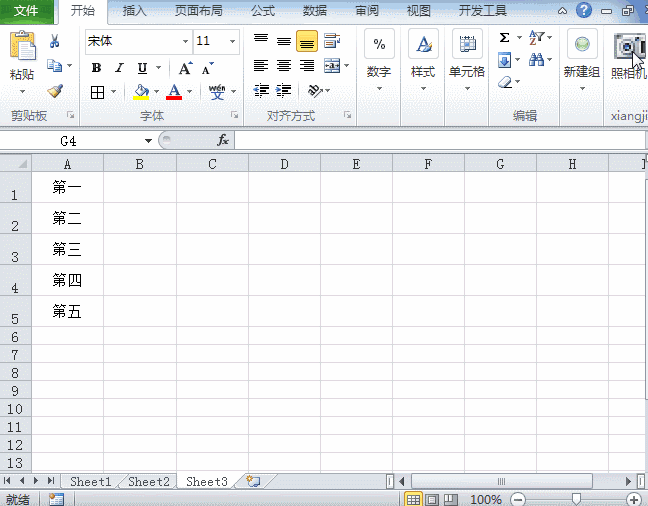
4、使用左上角名称编辑框快读选择和填充大区域
这里我们可以利用Excel的名称框实现快速填充200行的内容:在名称框中输入A1:A200,按回车,则选中A1:A200的单元格,输入内容,自动填充第一个空白单元格。最后按“Ctrl+Enter”组合键,即可完成批量录入。
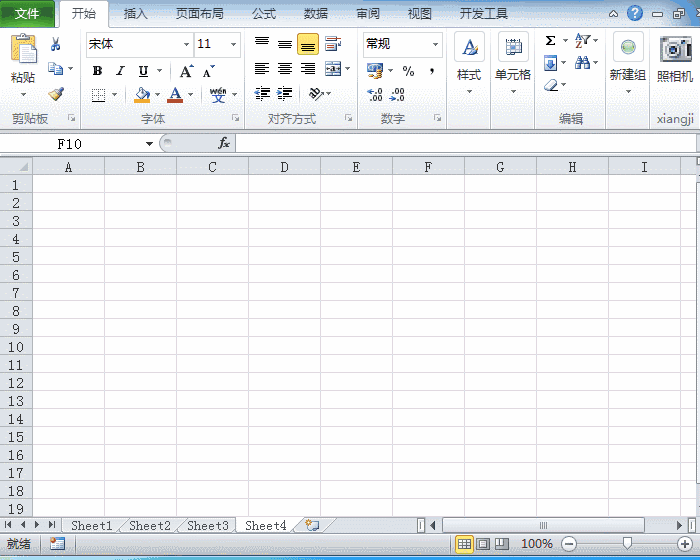
5、不要复制隐藏行
为了直观好看,我们有时会将某些单元格隐藏,但如果进行复制粘贴的操作,隐藏的行都会粘贴出来。这时,我们就要在选取后按住“Alt+;”选择可见的单元格,再复制粘贴,这样就不会有隐藏行了。
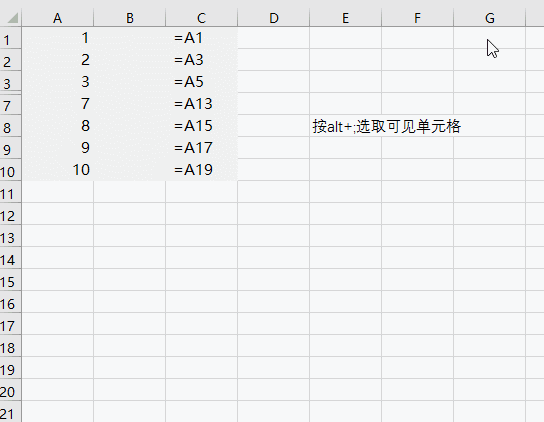
6、批量删除空行
删除空行最笨的方法就是下拉菜单一行行找,一行又一行地删除。在这里大家可以先选取后,按下“Ctrl+G”快捷键定位,定位条件选择控制,然后删除行即可,下图以删除E列为例:
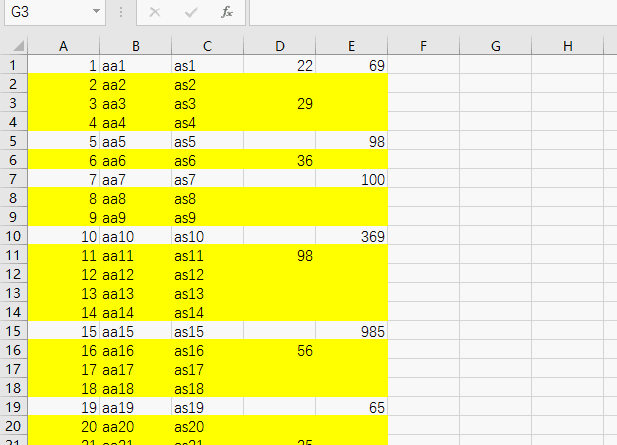
7、筛选后粘贴
想要粘贴不连续的单元格内容,我们不需要一个一个地复制粘贴。其实借助排序功能就可以进行筛选后粘贴地操作。插入序列号,点击“数据”后选择排序——粘贴——再根据序列号恢复到原来的行次即可。
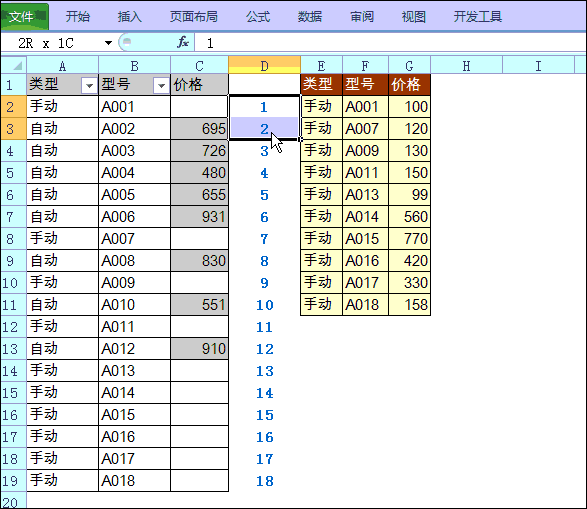
8、突显Excel多次重复的名字
依次点击【开始】-【条件格式】-【新建规则】规则类型选择用公司确定的第6个,在公式里面输入:【=COUNTIF($A$1:A1,A1)>1】,再点击右下角格式,点击【填充,选择背景色,确定即可!
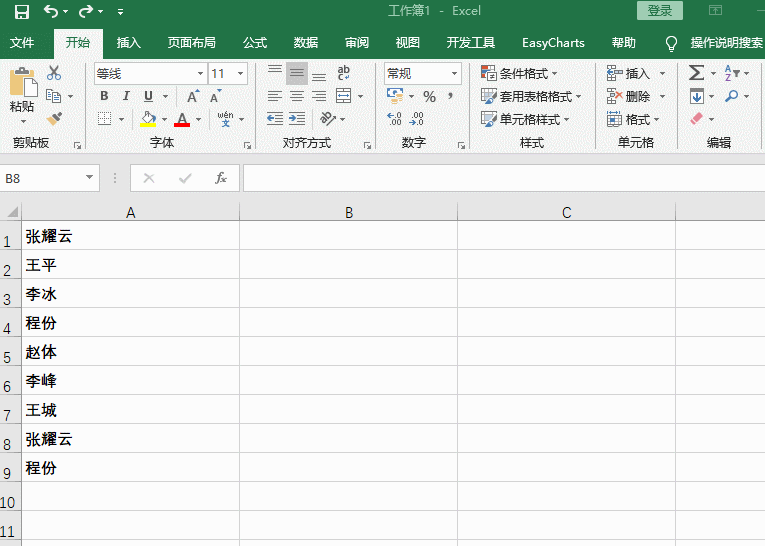
这8个Excel神技巧你都学会了吗?赶紧来试试吧!


_《C++并发编程实战第2版》第六章:设计基于锁的并发数据结构(1/3)...)











)




